电脑提示错误代码0xc000007b该怎么解决,几种解决办法
0xc000007b是一类较为常见的错误,如果你的电脑提示错误代码0xc000007b,不用惊慌这个问题其实很好解决。今天小编就针对这一问题给大家整理一些解决错误代码0xc000007b的几种方法。希望能够帮助到大家。一起来看看吧。
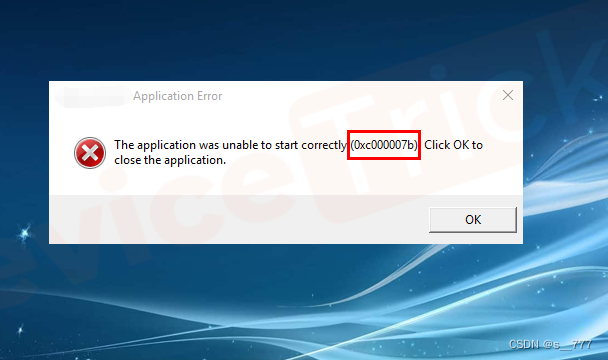
一.错误代码0xc000007b的常见原因
1.一些电脑病毒会攻击系统文件,就会导致文件被病毒感染。从而提示错误代码0xc000007b窗口。
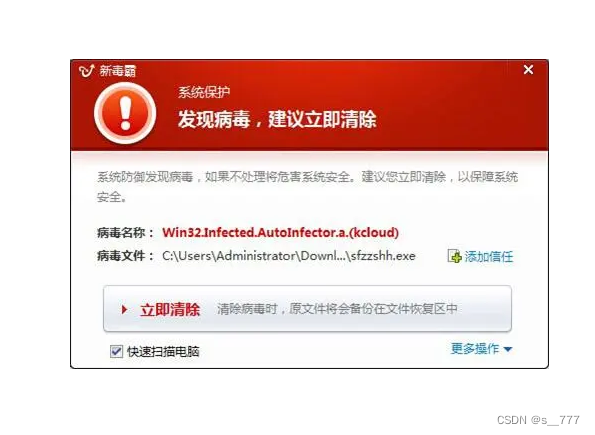
2.Windows系统无法处理运行应用程序所需的某些设置。
3.文件的位置被更改或文件被删除也可能是因为本身存在文件损坏的问题。
4.用户的电脑是运行32位的操作系统的,但运行的应用程序只适用于在64位操作系统中运行,用户强制运行就会导致自己的电脑无法加载这一应用程序,出现错误代码0xc000007b,毕竟勉强是没有幸福的。
二.解决错误代码0xc000007b的方法
解决办法一:暂时禁用防病毒软件
如果您安装了第三方防病毒软件,建议您卸载它,具体步骤如下:启动Windows 10计算机,右键点击开始,选择应用和功能,之后选择第三方杀毒软件,点击卸载即可。若您没有安装第三方软件,也可以参考此处的方法暂时禁用Windows Defender。禁用之后,请再次执行出现错误提示前的操作,查看问题是否解决。若问题已解决,建议再次开启Windows Defender或者下载其他与当前系统版本更兼容的第三方杀毒软件以保护电脑免受恶意软件的攻击。
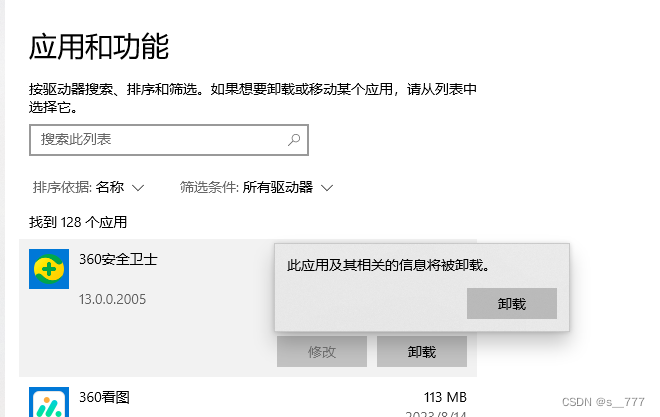
解决方法二:更新系统
出现错误代码0xc000007b的原因可能是因为windows过久没有更新,导致电脑版本和文件不兼容。并且长时间没有更新会导致文件出现错误,可以通过更新windows的方式将文件一起修复。在更新的过程中也是在进行补丁。
如果你使用的是Windows 11,你可以通过打开设置(使用Windows+i),选择左侧的“Windows更新”,然后点击右侧的“检查更新”来检查和安装最新的更新。
在Windows 10上,你会打开设置(通过按Windows+i),选择“更新与安全”,然后点击“检查更新”。
一旦你安装了可用的更新,重新启动你的电脑,你的问题可能会得到解决。
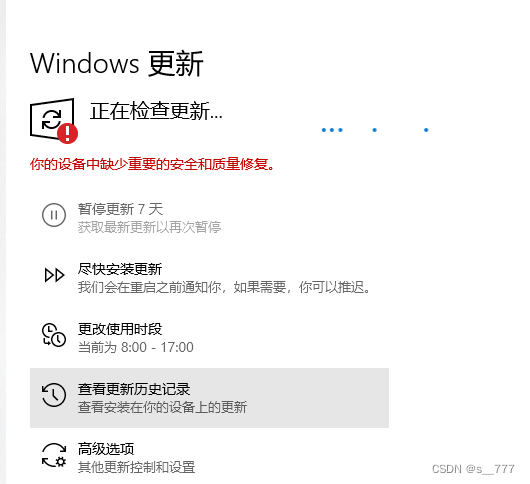
解决方法三:使用电脑修复精灵
如果上面的几个办法没有解决代码错误的问题可以试着用电脑修复精灵进行文件的修复,这个办法也是非常的简单,简单的几步就可以解决错误代码0xc000007b的问题。
首先可以在浏览器顶部输入:电脑修复精灵.site,然后可以选择按回车键前往,
进入后找到错误代码修复工具,找到后选择这个工具,点击下载按钮将这个工具进行下载安装。
下载安装完后在在将工具打开,打开后选择一键修复,就可以开始对电脑进行检查扫描。
扫描结束后点击一键修复,电脑中的有问题文件都会一键给你进行修复。
以上小编整理的关于错误代码0xc000007b的解决办法,如果你想了解更多,可以持续关注小编。